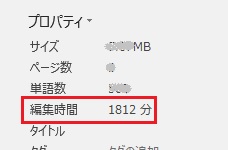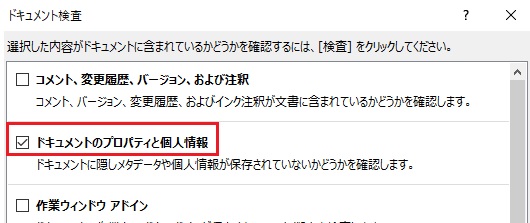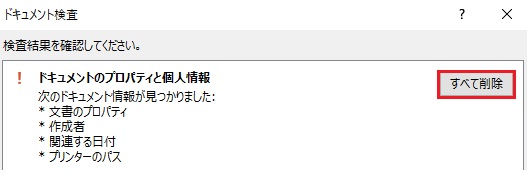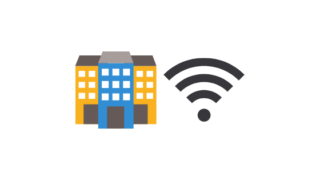こんにちは!今回の記事は、Wordの総編集時間の確認方法ってどうするの?消し方(リセット方法)はどうするのか?をまとめた記事になります。ついでに、Excelの編集時間に関しても触れています。
それでは、早速いってみましょう!
Wordの総編集時間の確認方法
Wordの編集時間はファイルを開かずに確認する方法とファイルを開いて確認する方法とありますので、どちらも手順を紹介しておきます。
ファイルを開かずに確認する方法
手順は以下の通りです。
- Wordファイルを右クリック > [プロパティ]をクリック
- [詳細]タブ > [総編集時間]の値を確認
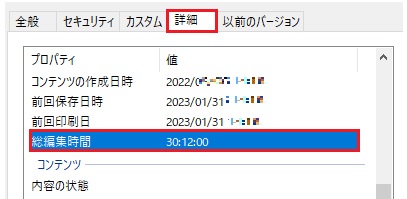
ファイルを開いて確認する方法
手順は以下の通りです。
- Wordファイルを開く
- [ファイル]タブ > [情報]をクリック(※[情報]はデフォルトで表示)
- [プロパティ]欄の[編集時間]を確認

編集時間のリセット方法
悩める人
編集時間ばれたくない!消したい!
という方もいらっしゃるかもしれません。私もなんとなく編集時間見られるの恥ずかしいなと思う質なので。ということで、リセット手順は以下の通りです。別名保存で簡単にリセットする方法とドキュメント検査で編集時間をリセットする方法の2つを紹介します。
別名保存で簡単リセット
別名保存すると、編集時間はリセットされます。こちら方が馴染みがあり手軽かな?と思います。
- Wordファイルを開く > [ファイル] > [名前を付けて保存]の順にクリック
- ファイル名を指定して保存
これで、総編集時間が00:01:00に変わりました!(※00:00:00にはならないのかな?!)
ドキュメント検査でリセット
ドキュメント検査という機能を使って情報を時間をリセットする手順です。
- Wordファイルを開く
- [ファイル] > [オプション] > [セキュリティセンター]の順にクリック
- セキュリティセンターの[設定]ボタンをクリック
- [プライバシーオプション]をクリック > [ドキュメント検査]ボタンをクリック
- ”ドキュメントのプロパティと個人情報”にチェック > [検査]ボタンをクリック

- [すべて削除]ボタンをクリック

- "ドキュメントのプロパティと個人情報が削除されました"というメッセージが出る
- [閉じる]ボタンでドキュメント検査を終了
- ファイルを保存する
これで編集時間が00:00:00に変わりましたよ!
Excelの総編集時間は?!
Wordには総編集時間があったのですが、私の環境ではエクセルの総編集時間がありませんでした。ただ、検索していると編集時間が表示されているExcelもある気がしています。設定でしょうか。。私の場合、Wordはあるけど、Excelでは確認できなかったのが謎ではあります。
さいごに
いかがだったでしょうか!同じような疑問を持たれた方の参考になれば幸いです。それでは、また次の記事で!